Konfigurierte Dateiübertragung
Mit dieser Scout-Funktion können Sie Dateien auf die Geräte übertragen. Sie können Dateien für alle Geräte, einzelne Geräte oder OUs definieren, die beim nächsten Geräte-Neustart in das angegebene Verzeichnis auf dem Gerät übertragen werden.
Die Quelldateien werden in die Scout-Datenbank importiert und werden automatisch mit dem SQL-Datenbank-Backup gesichert.
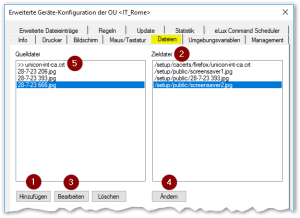
Beispiel: |
|
Dateien für den Transfer definieren
-
Wenn Sie Dateien für alle Geräte definieren möchten (globale Dateiliste), wählen Sie Optionen > Erweiterte Optionen. Auf dieser Ebene können Sie auch Zieldatei-Vorlagen erstellen, die auf den unteren Ebenen genutzt werden sollen.
Wenn Sie Dateien für eine OU oder ein Gerät definieren möchten (individuelle Dateiliste), öffnen Sie für die relevante OU oder Gerät das Kontextmenü und wählen den Eintrag Erweiterte Geräte-Konfiguration...
Eine individuelle Dateiliste dominiert die globale Dateiliste.
-
Wählen Sie das Register Dateien und klicken Sie auf die Schaltfläche Hinzufügen.
-
Um die Quelldatei aus dem Dateisystem auszuwählen, klicken Sie im Dialog Dateien hinzufügen auf die Schaltfläche
 und wählen eine Datei.
und wählen eine Datei.Ein neuer Eintrag wird für die Listen Quelldatei und Zieldatei angelegt.
-
Passen Sie unter Zieldatei das Verzeichnis und optional den Dateinamen der Zieldatei am Gerät an.
Der Dateiname auf dem Gerät muss nicht mit dem der Quelldatei identisch sein.Wenn konfiguriert, wählen Sie alternativ eine Zieldatei-Vorlage aus dem Listenfeld Vorlage.
Pfad und Dateiname der Zieldatei können dann nicht mehr geändert werden. - Bestätigen Sie mit OK. und Übernehmen.
Quelle und Ziel sind definiert. Der Dateitransfer erfolgt beim nächsten Startvorgang der Geräte.
Ein erneuter Dateitransfer erfolgt nur dann, wenn Sie die Konfiguration ändern.
Importierte Quelldateien wiederverwenden
Bereits importierte Quelldateien können Sie für den Dateitransfer in anderen OUs wiederverwenden.
-
In der Erweiterten Geräte-Konfiguration der Quell-OU im Register Dateien klicken Sie mit der rechten Maustaste auf den relevanten Eintrag in der Liste Quelldatei.
-
Um den Eintrag in den Zwischenspeicher zu kopieren, wählen Sie im Kontextmenü die Option Kopieren.
-
Öffnen Sie die Erweiterte Geräte-Konfiguration der Ziel-OU und das Register Dateien.
- Klicken Sie mit der rechten Maustaste in die Liste Quelldatei und wählen Sie im Kontextmenü die Option Einfügen.
Übertragene Dateien löschen
- Um eine übertragene Datei wieder von den Geräten zu entfernen, markieren Sie die Datei auf der aktuellen Ebene im Register Dateien und klicken auf Löschen.2
Um alle übertragenen Dateien über alle Ebenen zu entfernen, setzen Sie ein Gerät in den Grundzustand. Verwenden Sie diese Vorgehensweise außerdem für ältere eLux-Versionen
Quelldateien aus einer höheren oder der obersten Ebene
Der Dateien-Dialog zeigt auch Einträge aus übergeordneten OUs oder aus der globalen Dateiliste. Diese geerbten Quelldateien werden durch das Zeichen >> gekennzeichnet und sind standardmäßig vor dem Zugriff geschützt.
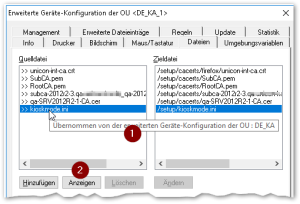
|
|

